最近有一个小伙伴咨询使用标签制作软件如何制作镂空文字,其实制作这种镂空样式的文字在软件中是非常简单的,只需要使用“矢量文本”就可以轻松达到我们想要的文字效果了。废话不多说,接下来一起来看下具体的操作步骤。

打开标签制作软件,点击新建标签,并根据实际打印机中的标签纸张尺寸在软件“文档设置”中去进行设置标签尺寸。为了方便看最终的效果,将标签“画布”设置一下颜色。

矢量文本
点击软件上方工具栏“绘制矢量文本”,在标签空白处进行绘制,鼠标双击绘制的矢量文本对象,在“图形属性”数据源中将想要显示的文字输入进去,点击确认效果如下图。

此时可以看到文字的效果还是实心的,想要将文字设置成镂空的话可以在其图形属性“基本”中,将填充类型修改为“实心”,背景色修改为“白色”,同时下面的线条设置为“实线”,颜色“黑色”,并根据实际效果去进行设置线条的粗细。
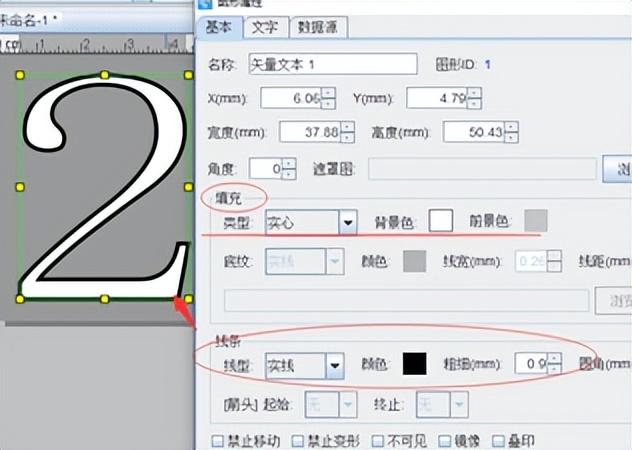
软件中还可以根据修改填充的背景色,和前景色,制作成渐变色的文字效果样式,注意在进行制作的时候选择渐变的效果。

看了上面的介绍是不是对标签制作软件制作镂空文字的步骤已经掌握了,那赶快动手在软件中实际操作一下加深印象吧。






